Hur man gör Facebook-avatarer på Android och iOS

För en tid sedan lanserade Facebook sin senaste funktion, som är en avatar som kan användas i Messenger, Facebook-kommentarer och Facebook-berättelser. Med den här funktionen kan Facebook-användare skapa sina egna avatarer med olika alternativ i enlighet med deras önskemål.
Nu, för troligen finns det för närvarande många som inte vet hur man gör en avatar på Facebook, så i den här artikeln kommer jag att ge en tutorial om hur man gör en Facebook-avatar.
Men innan du går in i tutorialavsnittet om hur man gör Facebook-avatarer skadar det inte att diskutera kort vad Facebook-avatarer är.
Vad är Facebook Avatar?
I datorsystem är en avatar en representation av en datoranvändare som beskriver sig själv eller sitt ego. Termen "avatar" kan också definieras som en persons personlighet associerad med ett skärmnamn ( skärmnamn ) på en dator.
För närvarande har Facebook implementerat en ny funktion där användare kan skapa sin egen avatar enligt sin inspiration. Precis som andra nya teknikfunktioner har personliga avatarer blivit en trend.
Med denna Facebook-avatar kan Facebook-användare använda den för olika saker, till exempel;
- Skapa statusposter eller berättelser med rörliga avatarer.
- Skicka avatarer via messenger.
- Som ett klistermärke i Faceboks kommentarer.
Hur man gör Facebook-avatarer
Om du inte redan har en speciell avatar på Facebok och vill ha en, behöver du bara följa steg-för-steg- handledning om hur du skapar följande Facebook-avatar:
1. Steg 1, öppna Facebook-applikationen på din smartphone (Android eller iOS).
2. Steg 2, när du har angett Facebook-applikationen, klicka på de tre horisontella linjerna på höger sida av skärmen (den här delen av Android-enheten finns längst upp till höger).
3. Steg 3 kommer du att ledas till menysidan. Sedan rullar till botten, och knacka på "Visa fler" menyn.
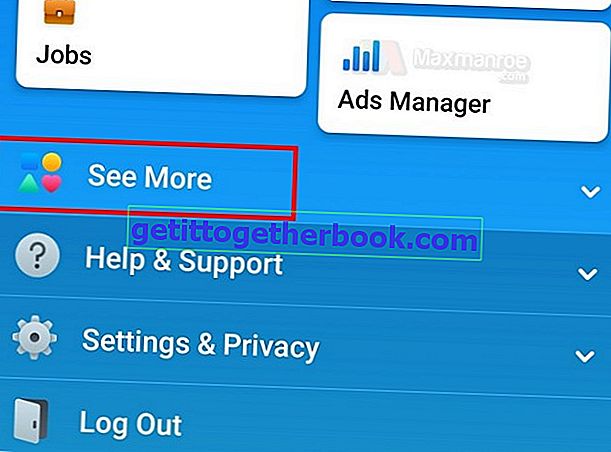
4. Steg 4 ser du Facebooks dolda funktion, som är Avatars. Tryck på Avatars för att fortsätta.
BRÅDSKANDE! Se till att din Facebook-applikation har uppdaterats.
Obs! När denna artikel skapades är Avatar-funktionen ännu inte tillgänglig för alla. Om du inte hittar länken "Avatar" betyder det att ditt konto inte har en ännu. Men denna funktion kommer snart att läggas till alla Facebook-konton inom en snar framtid.
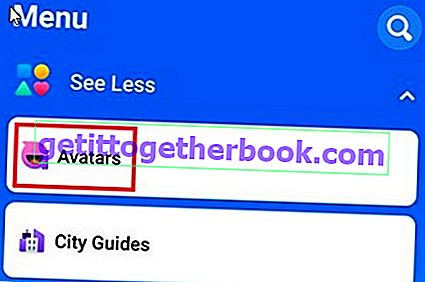
5. Steg 5, Klicka på "Nästa" och tryck sedan på "Komma igång"
6. Steg 6 kommer du till början av processen att skapa en avatar. Denna process börjar med att välja en hudfärg. Välj den färg som passar dig och tryck sedan på "Nästa".
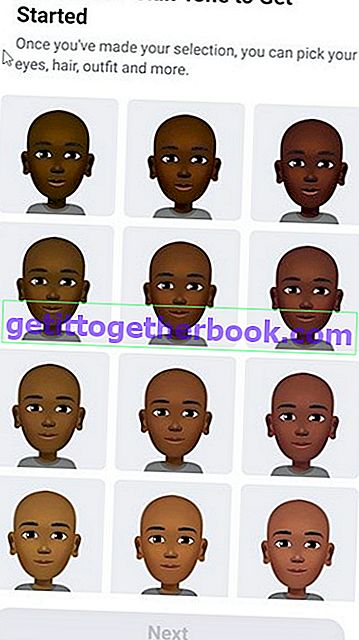
7. Steg 7, huvudprocessen för att skapa en avatar startar här. Du kan välja stil, hårfärg, kroppsform, ansiktsdetaljer, kläder, accessoarer och andra.
Gör avataren så lik som möjligt till dig. När du är klar knackar du på kryssmarkeringen längst upp till höger för att spara.
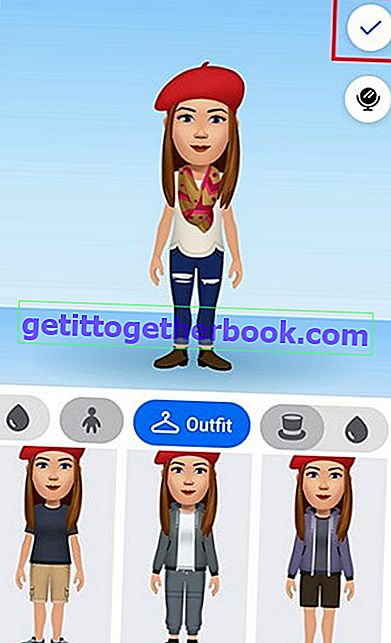
8. Steg 8, tills du kan se den avatar som är redo att användas. Avataren kan senare användas som en profilbild. Klicka sedan på "Nästa"
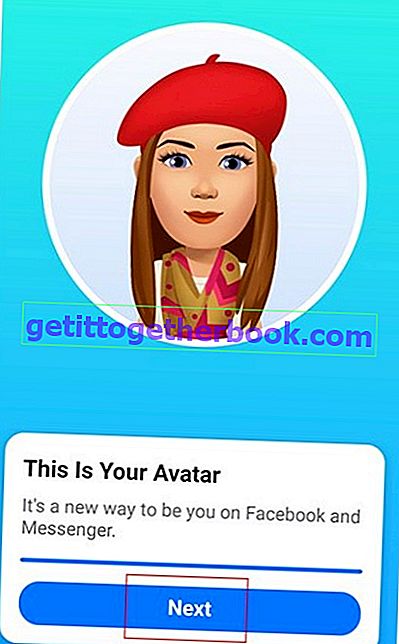
9. Steg 9, tryck på "Klar"
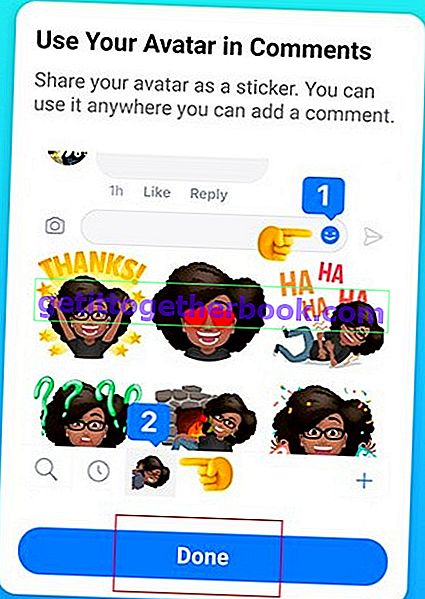
Grattis! Du har framgångsrikt skapat din egen Facebook-avatar. Därefter får du tre val:
- Pilar längst upp till höger på skärmen för att dela den nyligen skapade avataren eller göra den till en profilbild.
- Klistermärkesikonen visar de tillgängliga avatarerna för dig.
- Blyertsikonen låter dig göra ändringar i avataren som görs, så du behöver inte göra den från början igen.

Från den avatar som skapats kan du se klistermärken som är tillgängliga för användning på enheten (Android, iOS, PC och Mac) där ditt Facebook-konto används.

Nu vet du hur du skapar en Facebook-avatar och hur du använder den. Dessutom kan du dela denna information med dina familjemedlemmar och vänner för att använda den också.
Ha så kul!
Läs också: Hur man lever Broadcast på FB via Android och PC



